
यदि आप एक मीटिंग में या एक शांत क्षेत्र में अपना विंडोज 11 पीसी शुरू कर रहे हैं, तो आप शायद उस स्टार्टअप ध्वनि को खेलने के लिए नहीं चाहते हैं। सौभाग्य से, आप कर सकते हैं स्टार्टअप ध्वनि अक्षम करें विंडोज 11 में। यहाँ कैसे है।
बाद में, यदि आप चाहते हैं, तो आप कुछ क्लिक के साथ स्टार्टअप ध्वनि को फिर से सक्षम कर सकते हैं।
सम्बंधित: विंडोज 7 या 8 में स्टार्टअप ध्वनि को सक्षम या अक्षम कैसे करें
विंडोज 11 पर स्टार्टअप ध्वनि बंद करें [2 9]
शुरू करने के लिए, अपने पीसी पर सेटिंग्स ऐप लॉन्च करें। विंडोज + I कुंजी को एक साथ दबाकर ऐसा करें।
सेटिंग्स में, बाएं साइडबार से, "वैयक्तिकरण" का चयन करें।
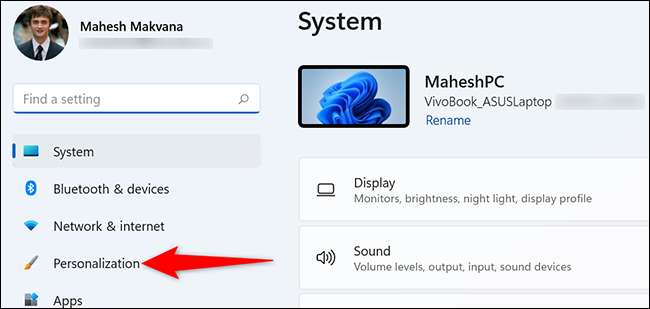
दाईं ओर "निजीकरण" मेनू में, "थीम्स" पर क्लिक करें।
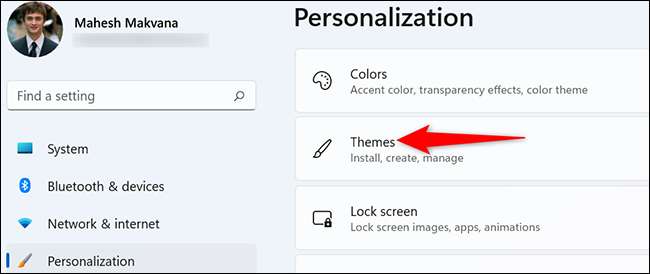
"थीम्स" पृष्ठ के शीर्ष पर, "ध्वनियां" पर क्लिक करें।
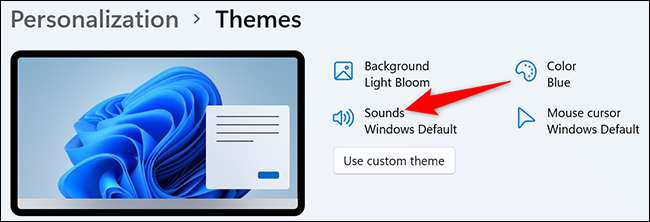
आप एक "ध्वनि" विंडो देखेंगे। इस विंडो में, नीचे, "विंडोज स्टार्टअप ध्वनि" विकल्प को अचयनित करें। फिर "लागू करें" पर क्लिक करें और "ठीक है।"
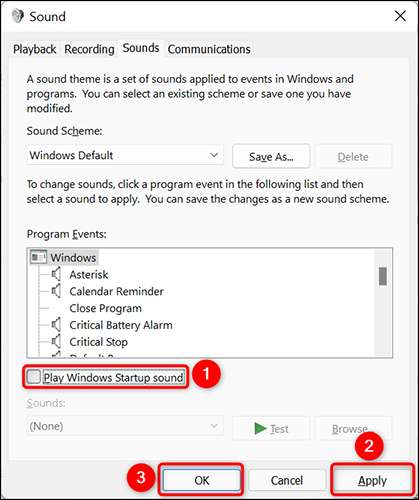
और बस यही। अब से, जब आप कंप्यूटर चालू करते हैं तो आपका विंडोज 11 पीसी स्टार्टअप ध्वनि नहीं चलाएगा। यदि आप अपना दिमाग बदलते हैं, तो बस "विंडोज स्टार्टअप ध्वनि" बॉक्स को फिर से जांचें।
क्या आप विंडोज़ के साथ एक मैक का उपयोग करते हैं? यदि हां, तो आप कर सकते हैं स्टार्टअप ध्वनि अक्षम करें अपने मैक पर भी। ऐसा करना भी उतना ही आसान है।
सम्बंधित: मैक पर स्टार्टअप ध्वनि को कैसे सक्षम या अक्षम करें







